使用STS IDE进行JAVA web开发需要安装服务器,本文档提供自动安装Tomcat v7.0.4.7到STS IDE的详细步骤。
打开Spring Tool Suite IDE
选择工具栏的Windows -> Preferences
在Preference页面,搜索框输入runtime,选择 Server -> Runtime Environments
点击Add按钮在New Server Runtime Environment页面,选择Apache -> Apache Tomecat v7.0,勾选Create a new local server选项
点击Next>点击Download and Install…按钮以打开下载安装Tomcat v7.0.4.7页面
在Download and Install页面,选择I accept the terms of the license agreement并点击Finish按钮
之后会打开安装路径选择合适的路径作为存放集成Tomcat v7.0.4.7服务器安装位置
点击确定(重要)点击确定后会返回页面,显示Unknown version of Tomcat was specified错误,这是未安装完成的标志,等待STS IDE右下角进度完成至(100%)
等Tomcat自动安装完成后,前一步的错误消失,点击Finish按钮
Tomcat服务器出现在Server Runtime Environments列表可用,点击OK
服务器列表出现Tomcat v7.0,可以进行后续相关开发和部署,安装过程完成
双击Tomcat服务器打开配置,在Tomcat v7.0 Server at localhost页面,Server Locations选择Use Tomcat installation
保存配置点击如图按钮启动Tomcat服务器
在浏览器打开http://localhost:8080,出现Tomcat v7.0的主页,可以进行后续相关开发和部署,测试Tomcat服务器安装成功。
安装以及测试Tomcat服务器在STS IDE完成。








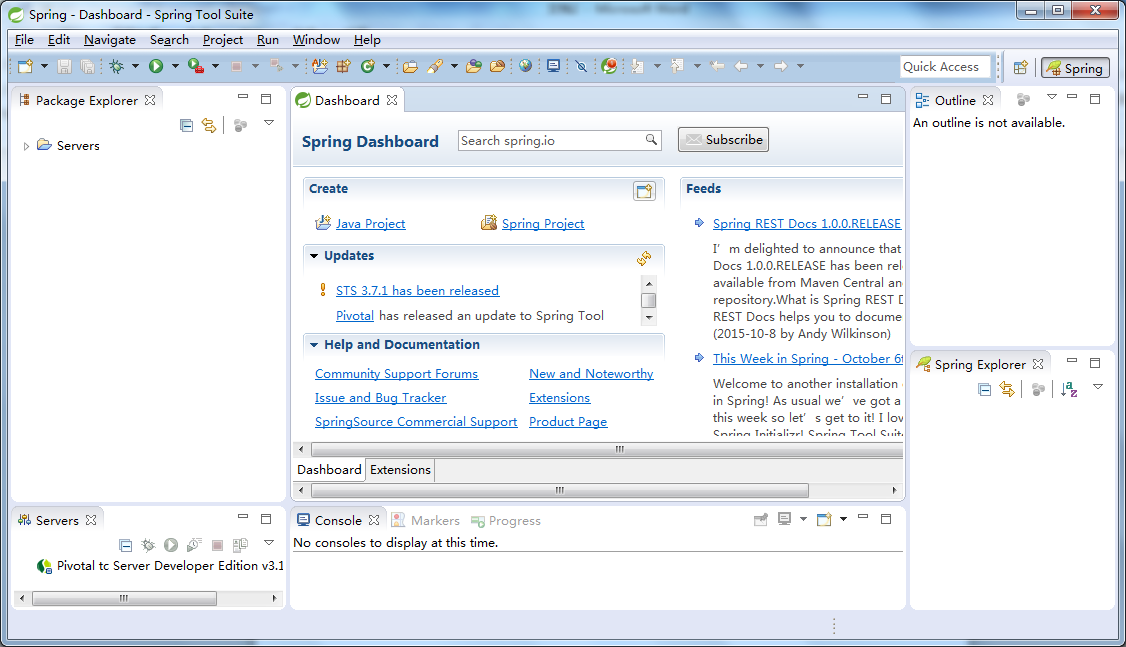
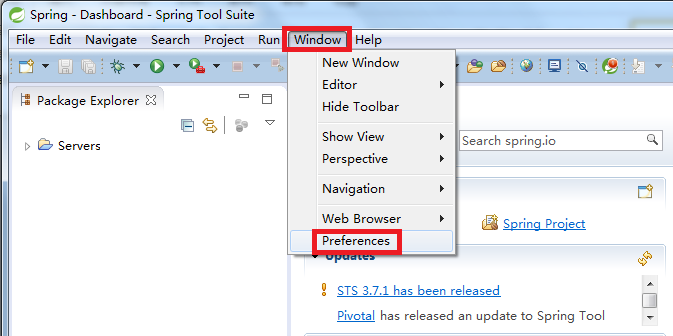
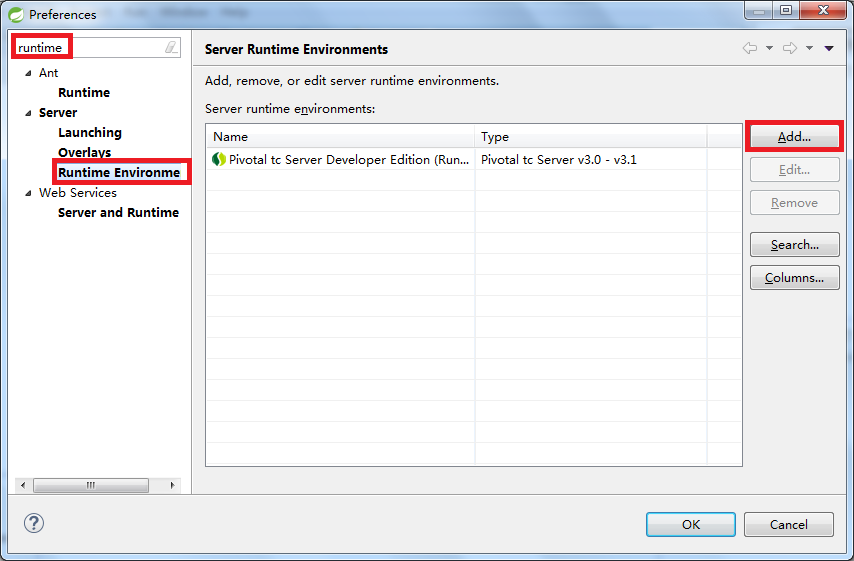
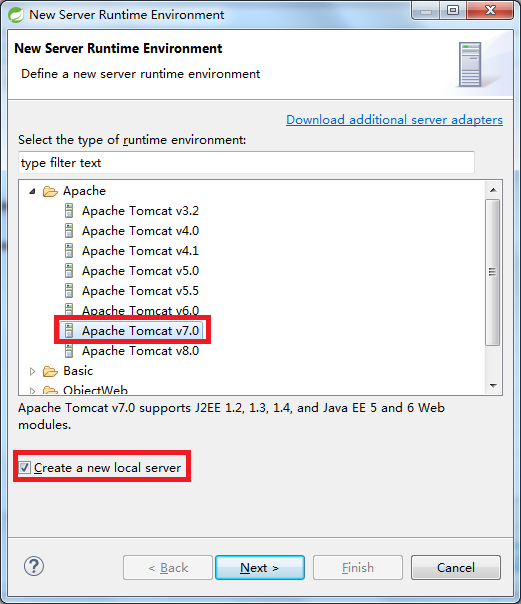
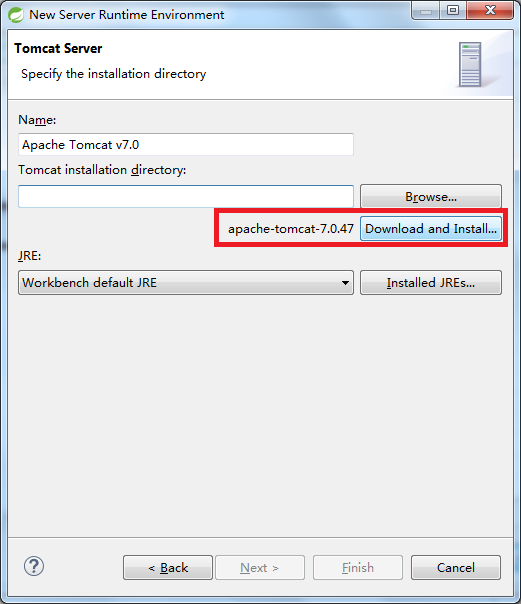
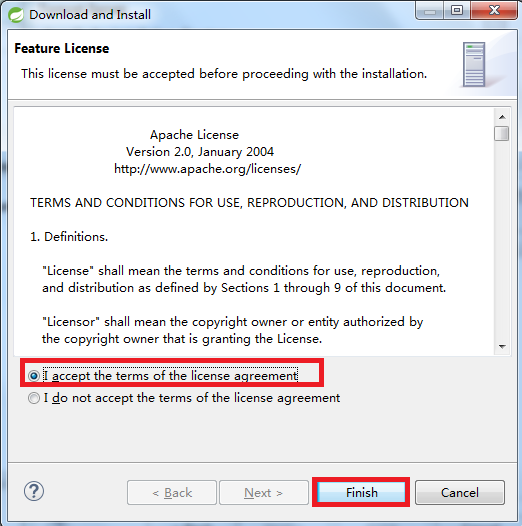
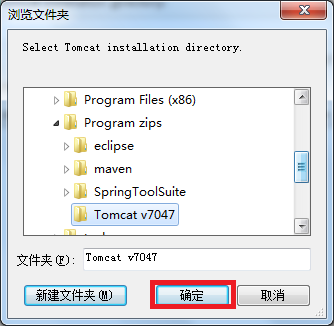
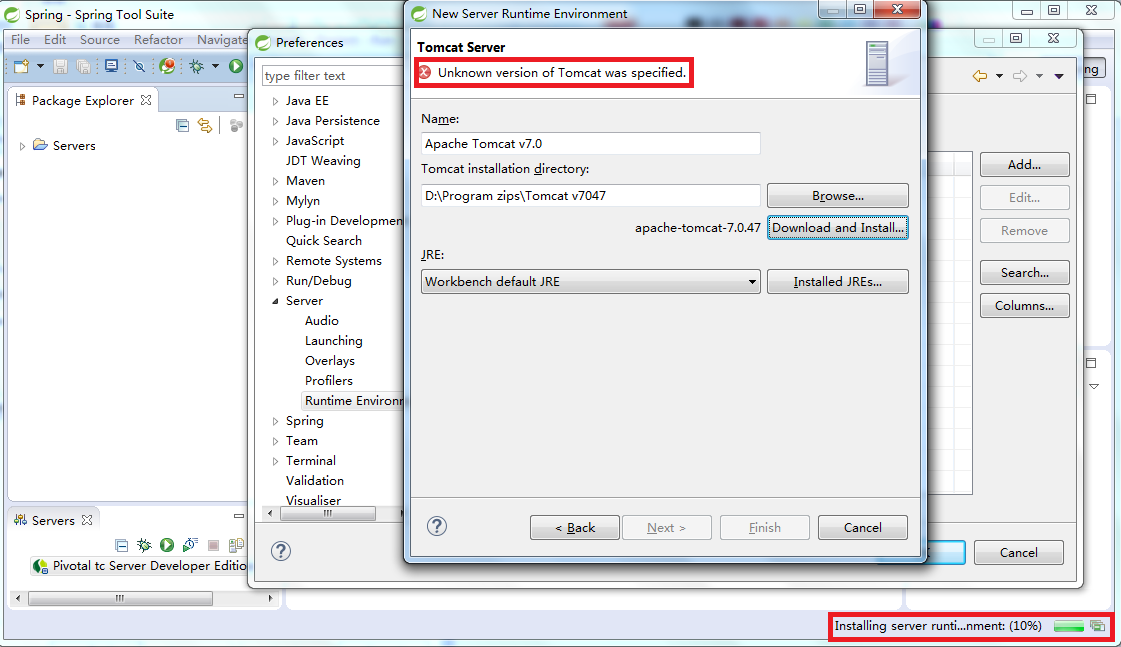
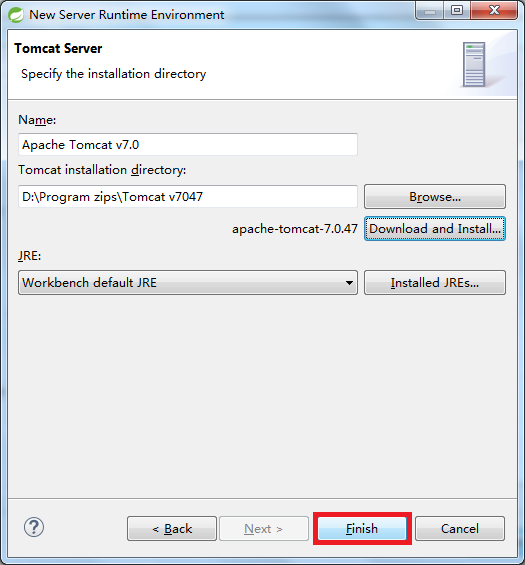
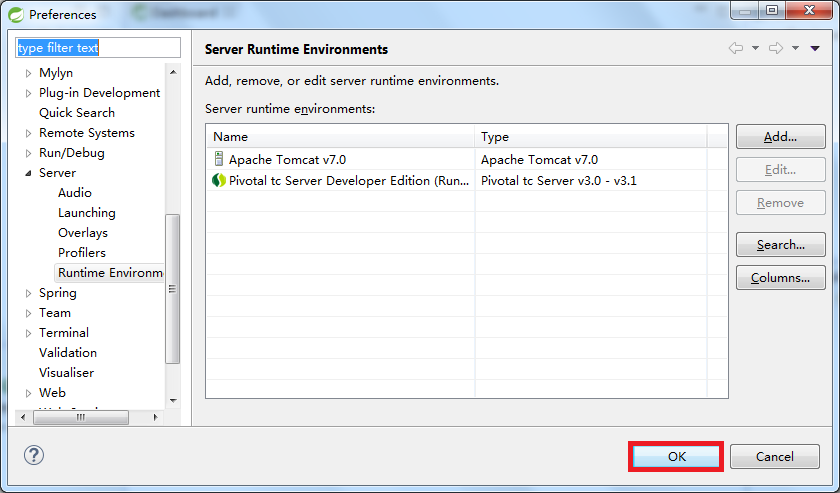
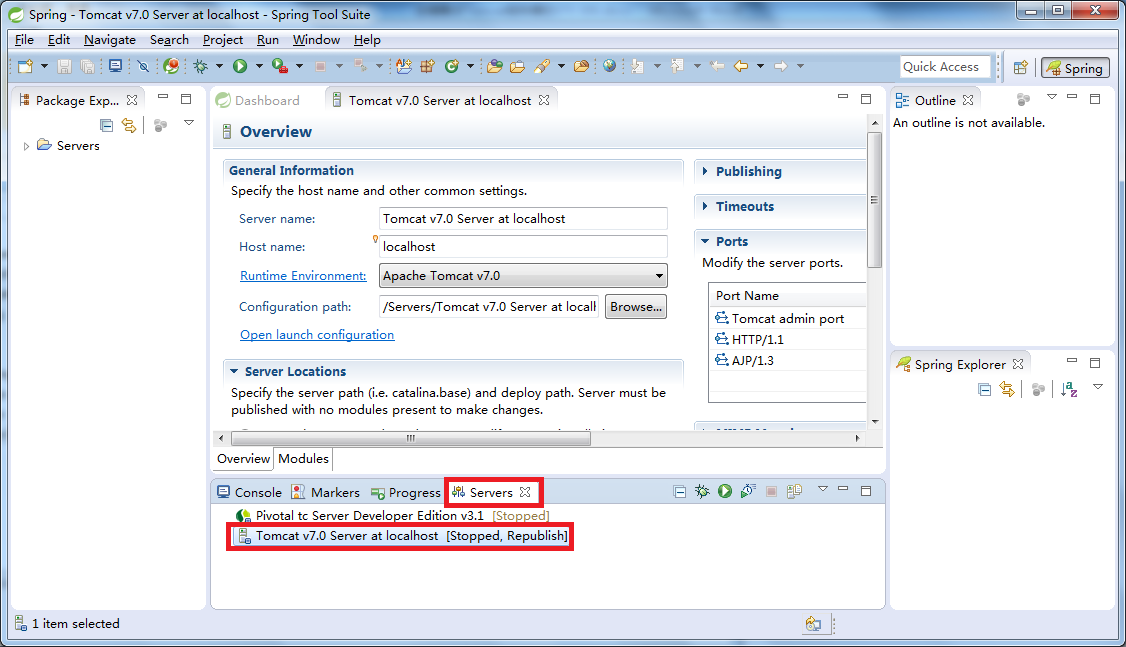
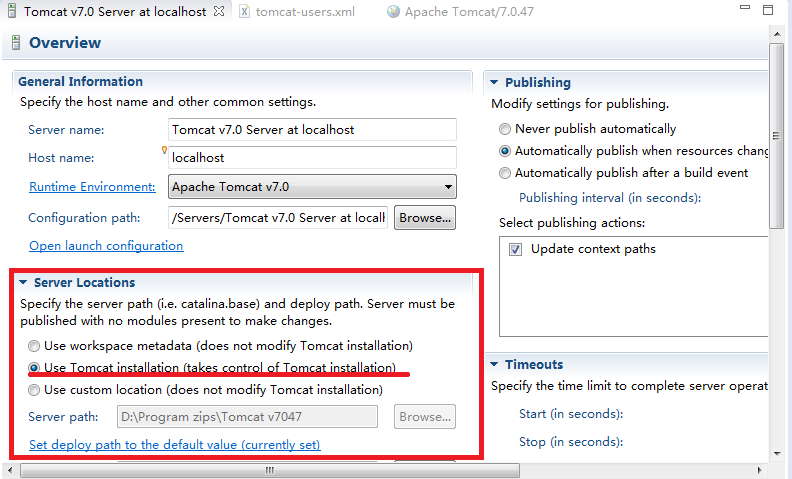

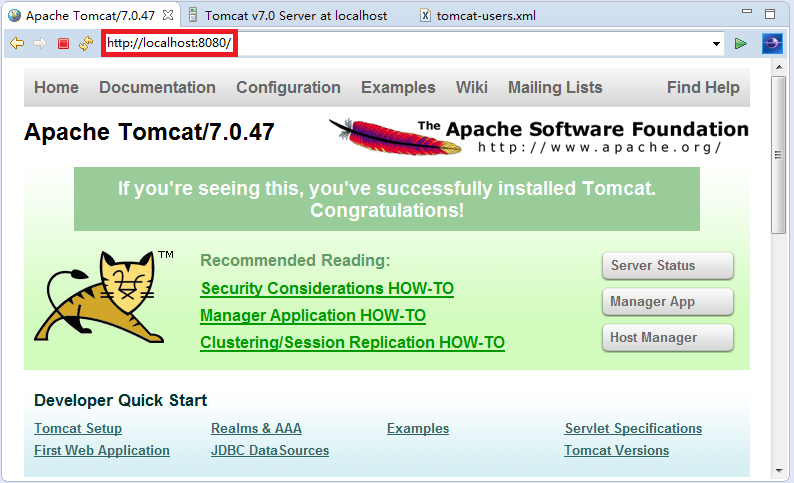














 1042
1042











 被折叠的 条评论
为什么被折叠?
被折叠的 条评论
为什么被折叠?








